А здесь я убрала два кактуса
 [600x375]
[600x375]
Описание: Inpaint позволяет умно удалять нежелательные элементы на цифровой фотографии, такие как ненужные объекты, текст, случайно попавшие элементы, а также пыль, царапины и грязь. Программа реконструирует фоновую поверхность.
Если вдруг какой-то объект портит хорошую фотографию, Inpaint просто удалит его. Выберите этот объект и Вам больше не придется возиться с кистью клонирования. Программа очень проста в использовании. Выделите область вокруг ненужного объекта с помощью инструмента "Маркер" и используйте кнопку "Обработать". Inpaint аккуратно заполнит выбранную область пикселями, окружающими этот объект.
 Скачать Программа Inpaint 3.0
Скачать Программа Inpaint 3.0
Не забываем голосовать на сайте за понравившиеся темы
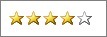
Подробная Установка :
1 - Открываем Архив
2 - Встаём на строку Teorex Inpaint и кликаем левой кнопкой мыши 2 раза
 [600x345]
[600x345]
3 - Встаём на строку Setup.exe и кликаем левой кнопкой мыши 2 раза
 [600x349]
[600x349]
4 - Русский язык уже выбран , жмём ОК
 [313x163]
[313x163]
5 - Жмём Далее
 [513x398]
[513x398]
6 - Если необходимо , измените путь установки и жмём Далее
 [513x398]
[513x398]
7 - Жмём Далее
 [513x398]
[513x398]
8 - Поставьте галочку в графе где у вас будет создан Ярлык и жмём Далее
 [513x398]
[513x398]
9 - Жмём Установить
 [513x398]
[513x398]
10 - Жмём Завершить
 [513x398]
[513x398]
Программа автоматически запустилась
Теперь Зарегистрируем её
Открываем в Архиве Keygen.exe
 [600x349]
[600x349]
Жмём на кнопку Generate , генерируем ключ и копируем его
 [449x257]
[449x257]
Программа открыта : идём Справка - Ввод серийного ключа
 [600x475]
[600x475]
Вводим скопированный ключ и жмём ОК
 [395x121]
[395x121]
Нас поблагодарили за регистрацию , жмём ОК
 [228x130]
[228x130]
И наздоровье  пользуемся программой
пользуемся программой
Как она работает :
Открываем изображение
 [600x473]
[600x473]
Выбираем размер Маркера
 [600x475]
[600x475]
Закрашиваем не нужный объект
 [600x473]
[600x473]
Область появившейся рамки показывает откуда будут клонироваться пиксели, Можете по необходимости регулировать размер рамки
Жмём кнопку Обработать
 [600x475]
[600x475]
Пошла Обработка
 [600x476]
[600x476]
Остались мелкие недочёты , снова выделяем их Маркером и жмём Обработку
 [600x473]
[600x473]
Я каждый недочёт выделяла отдельно и обрабатывала , а вы экспериментируйте
Сохраняем полученный результат :
 [600x515]
[600x515]
PS : Программа не идеальна , всё зависит от выбранного изображения и удаляемого объекта.
 [600x450]
[600x450]

